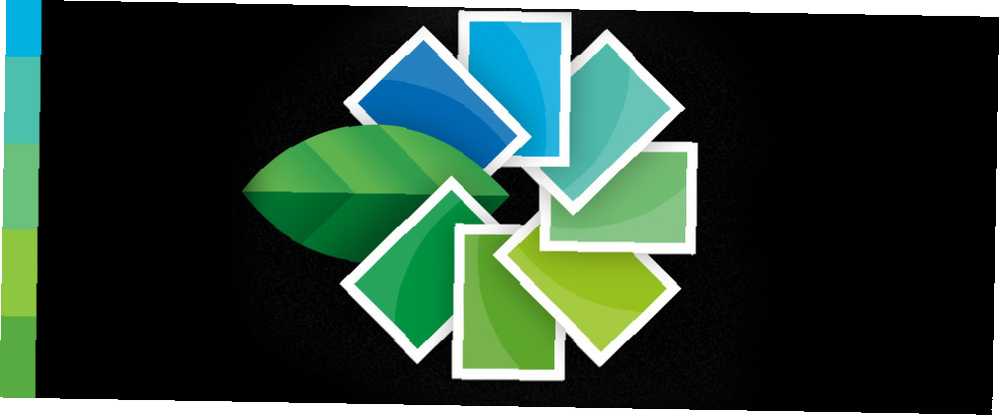
Owen Little
0
2700
488
Když Google získal populární mobilní editační aplikaci Snapseed, jedna z prvních věcí, kterou udělali, byla sekera Mac verze aplikace. Nedávno představili Snapseed pro uživatele stolních počítačů. Google Plus nyní nabízí výkonnější úpravy obrázků pro uživatele prohlížeče Chrome Google Plus nyní nabízí výkonnější úpravy obrázků pro uživatele prohlížeče Chrome Společnost Google právě oznámila nové výkonné funkce pro úpravu fotografií pro všechny uživatele Google+. Filtry jako Vintage, Drama, Retrolux a B&W lze použít prostřednictvím prohlížeče, stejně jako nastavení rámečků a tónů. , bez ohledu na to, jaký operační systém používají. Jediným úlovkem je, že Snapseed je nyní založen na prohlížeči, pokud používáte vlastní prohlížeč Google Chrome.
Google nejen svázal Snapseeda s vlastním operačním systémem, ale také jej propojil s Google+ a rozšířil jeho funkce do sociální sítě, která se u některých fotografů osvědčila. A není žádným překvapením, protože Google+ je plná úžasných funkcí pro sdílení fotografií.
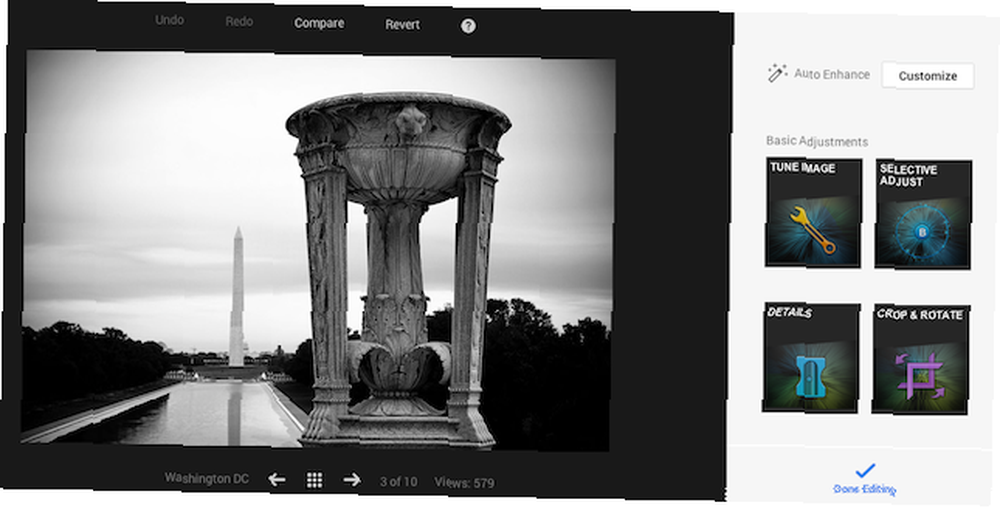
Automatické vylepšení
Pokud nechcete věnovat příliš mnoho úsilí opravě obrázků, budete rádi, když víte, že funkce automatického vylepšování Snapseed byla přenesena na web. Kromě jednoduchého automatického opravování obrázků můžete také doladit konkrétní nastavení - jas, kontrast, sytost, stíny, teplo a strukturu.
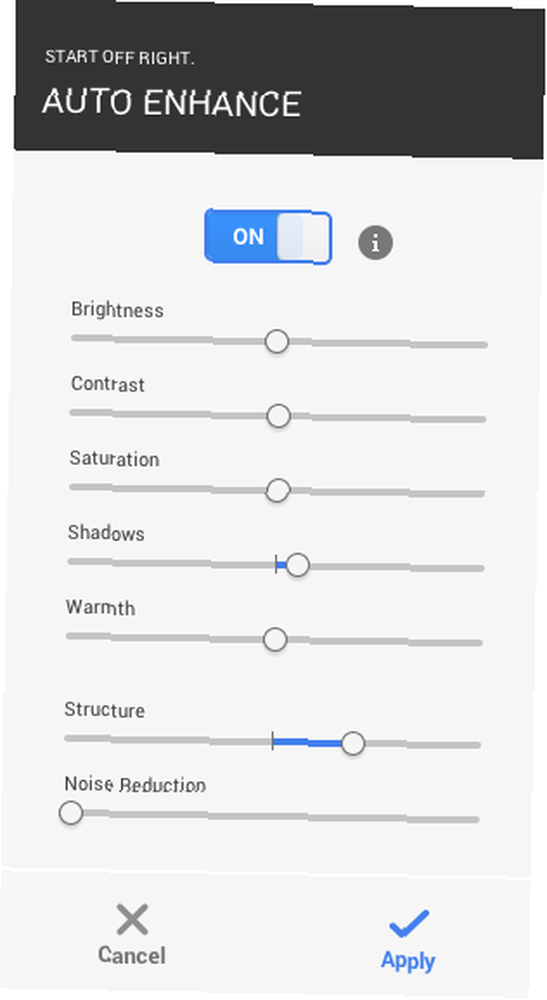
Doladit obrázky
Vyladit obrázek: Jak se dá očekávat u jakékoli služby úpravy fotografií, musíte být schopni upravit jas, kontrast a sytost obrázku. Pomocí funkce Vyladit obrázek můžete udělat pouze to, kromě úpravy teploty a stínů obrazu.
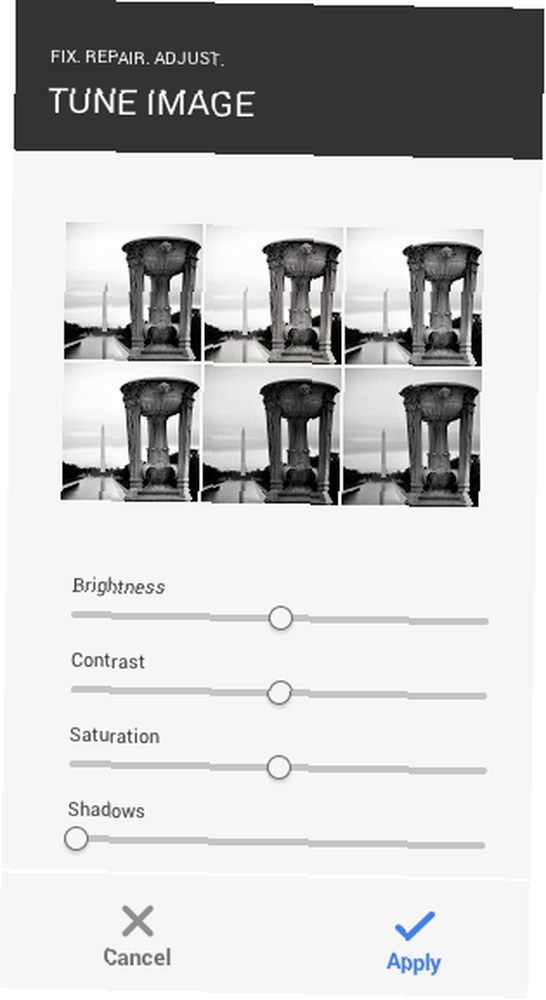
Selektivní úprava: To je jedna z nejlepších funkcí Snapseedu - schopnost upravit jas, kontrast a nasycení určitých bodů v obraze. Začnete přidáním a “kontrolní bod.” Klikněte na tlačítko + a přejděte na místo na obrázku, které chcete upravit. Po kliknutí byste měli vidět nabídku se čtyřmi možnostmi. Šipky umožňují upravit rozsah v obrázku, který bude ovlivněn vašimi změnami. Další tři tlačítka - B, C, S - umožňují upravit jas, kontrast nebo sytost.
Jakmile vyberete nastavení, které chcete upravit, můžete jednoduše zvýšit posunutím myši doprava. Přejetím doleva jej zmenšíte.

Podrobnosti: S tímto nastavením můžete upravit 'Sharpness' (Ostrost) vašeho obrázku, nebo vykreslit ještě více detailů v obrázku pomocí nastavení 'Structure' (Struktura)..
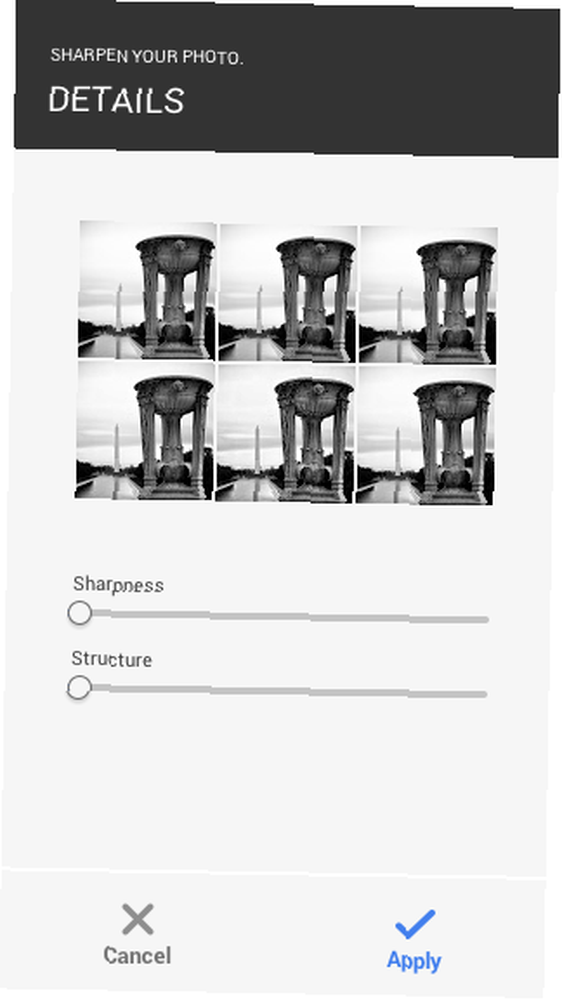
Oříznout a otočit: Poslední základní nastavení umožňuje oříznout obrázky s předem nastavenými rozměry, včetně 1: 1, 4: 3, 16: 9 a více. Také můžete střídat pole oříznutí mezi krajinou nebo portrétem. Kromě otáčení obrázků doprava nebo doleva je další klíčovou funkcí, kterou Snapseed nabízí uživatelům, možnost narovnání obrázků. To je velmi užitečné pro korekci těch obrázků, které jsou téměř dokonalé, při pořizování snímku trochu nakloňte.
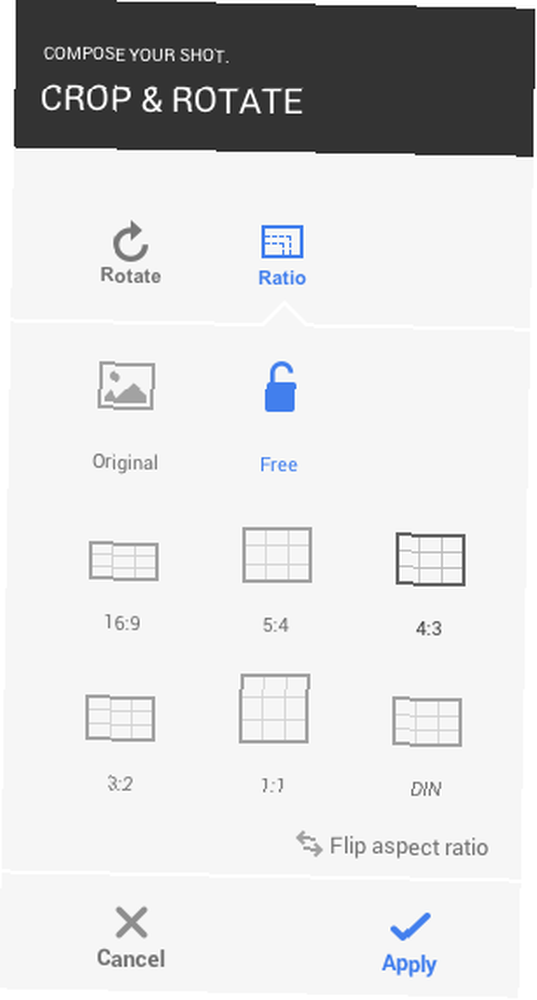
Filtry
Jak by se dalo očekávat, každá služba pro úpravu fotografií musí přicházet s přednastavenými filtry a Snapseedovy filtry rozhodně nezklamou. K dispozici je šest filtrů.
- „Drama'filtr dává vašim obrázkům téměř kvalitu HDR, ale je o něco jemnější a realističtější.
- Zaměření na střed umožňuje vybrat kruh v obraze a rozostřit jej.
- Vinobraní dává vašim obrázkům pocit ze staré školy a je dodáván s nastavitelným vinětací. V počítači si také můžete vybrat z různých stylů a upravit odstín vašeho vintage filtru.
- Retrolux, Snapseedův poslední přidaný filtr má také vintage pocit, ale to přichází se svolením škrábanců a lehkých úniků. Na Google+ existuje spousta malých vylepšení, ze kterých si můžete vybrat - různé vzory úniku, různé styly a barvy.
- Černý a bílý umožňuje nejen vytvářet nádherné černobílé fotografie, ale v tomto nastavení můžete také upravovat jas a kontrast a vybrat si ze šesti různých stylů.
- Změna sklonu dělá přesně to, co říká na štítku. Pomocí této funkce můžete vytvářet úžasné posuny náklonu přímo v Googlu+.
A konečně si můžete také vybrat z 21 různých rámečků, abyste si své fotografie džeznovali.
Mobilní nebo prohlížeč?
Hlavní rozdíl mezi mobilní verzí a verzí prohlížeče Snapseed spočívá v tom, že každé nastavení ve verzi prohlížeče je dodáváno s předvolbami. Například ve funkci „Tune Image“ je šest předvoleb: neutrální, pop, výtah, náladový, vybledlý a tmavý.
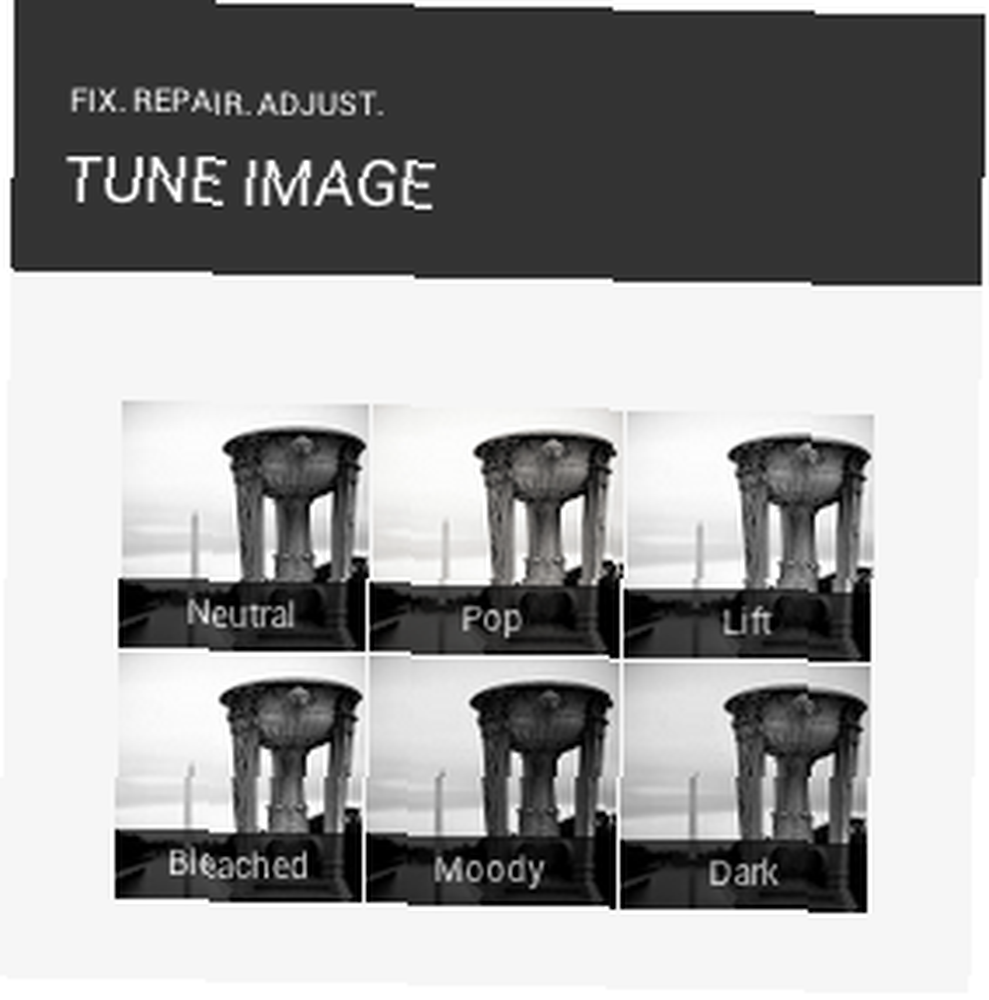
V mobilní aplikaci můžete pouze doladit kontrast a korekci barev. Dvě další nastavení, která můžete také upravit v prohlížeči, jsou snížení šumu a také přidání vinětace k vašim obrázkům.
Pokud jde o funkci Tune Image, vyvážení bílé barvy a atmosféru mobilní aplikace jsou nahrazeny stíny a teplem, což je poněkud zklamáním. Ambiance funkce opravdu pomáhá dát vašemu obrázku trochu hlouběji, zatímco funkce tepla je trochu plochá. Funkce stínů v prohlížeči je však skvělým doplňkem a pomáhá provádět jemné, ale nezbytné změny obrázků.
Funkce oříznutí je téměř identická. Jediný rozdíl je v tom, že v mobilní aplikaci je další rozměr oříznutí 7: 5, který není k dispozici ve verzi prohlížeče. Selektivní úprava, podrobnosti a „kreativní úpravy“ jsou totožné s mobilní aplikací, uložte dříve uvedené předvolby.
Chcete-li se dozvědět více o tom, jak používat Snapseed v prohlížeči, podívejte se na stránku podpory Google. A pokud ještě nejste obeznámeni s mobilní verzí aplikace, nezapomeňte se podívat na naši recenzi aplikace Snapseed pro Android Snapseed kombinuje sílu s elegancí pro nádherný zážitek s úpravou obrazu [Android] Snapseed kombinuje sílu s elegancí pro nádherný obraz Zážitek z úprav [Android] Úpravy fotografií na smartphonu nebo tabletu je zábavné, ale je to častěji než těžkopádný proces. Protože máte malou obrazovku, se kterou můžete pracovat, většina editorů obrázků vám nedovolí vyrobit jemnozrnné… .
Co si myslíte o použití Snapseed na Google+? Myslíte si, že je to pokus společnosti Google přilákat do své sociální sítě více lidí? Dejte nám vědět v komentářích.











